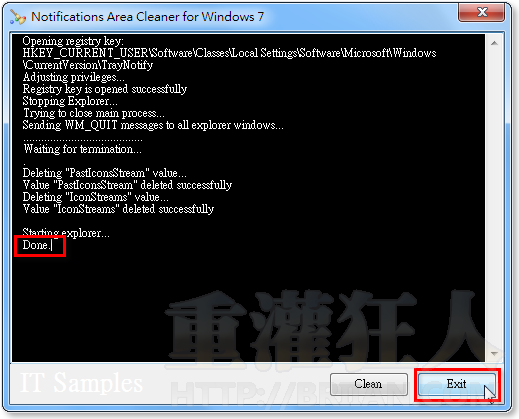在Windows 7系統的桌面右下角有個「通知區域」,很多程式或軟體在執行時,都會出現一個小小圖示在通知區域中,隨時跳出通知視窗告知我們新訊息或警告提示…等等。
在Windows 7系統中有個「通知區域圖示」管理介面,可以讓我們更詳細的設定哪個圖示要出現、哪個不出現或讓該程式只出現提示或不出現提示。不過電腦並不會自動將已經移除的軟體圖示從通知區域中移除,所以如果你安裝的軟體越多、通知區域中的圖示就會越多…
如果你有這方面的小困擾,希望能將已經不使用的圖示從通知區域清單中移除,可以試試看下面這個小工具,按兩下就可以解決!
▇ 軟體小檔案 ▇ (錯誤、版本更新回報)
軟體名稱:Notification Area Cleaner for Windows 7 軟體版本:1.0 軟體語言:英文 軟體性質:免費軟體 檔案大小:49.7KB 系統支援:Windows 7 官方網站:http://www.itsamples.com/notification-area-cleaner.html 軟體下載:按這裡、備用下載點
使用方法:
第1步 所謂的「通知區域」在Windows工具列最右邊的那一塊,一般會顯示網路連線圖示、音量調整圖示…等等。
在Windows 7系統中,另外把不常用的圖示整理在一個小視窗中,當我們按一下通知區域中的三角形圖示,便可開啟小視窗顯示其他不常用的軟體圖示。
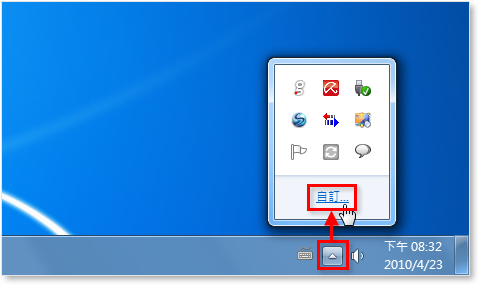
第2步 如果按了「自訂」,便可開啟「通知區域圖示」管理介面,每個圖示都可設定是否顯示圖示、是否顯示通知...等狀態,如果你發現這個清單中還留著一堆原本已經移除的軟體圖示,若想清一清的話可以用下面的小程式幫忙清除乾淨。
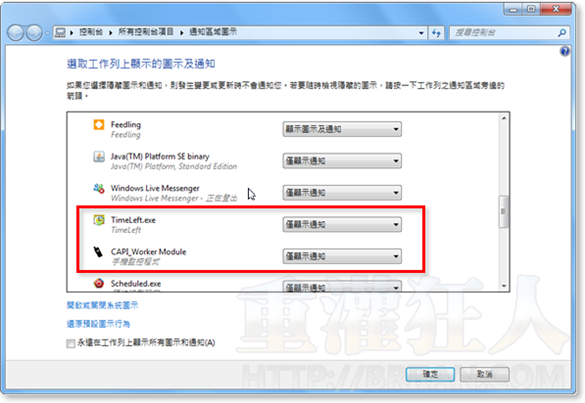
第3步 將軟體下載回來、解壓縮後,在「NotificationsCleaner.exe」檔案按兩下滑鼠左鍵,開啟程式後按一下「Clean」按鈕,即可開始清除。
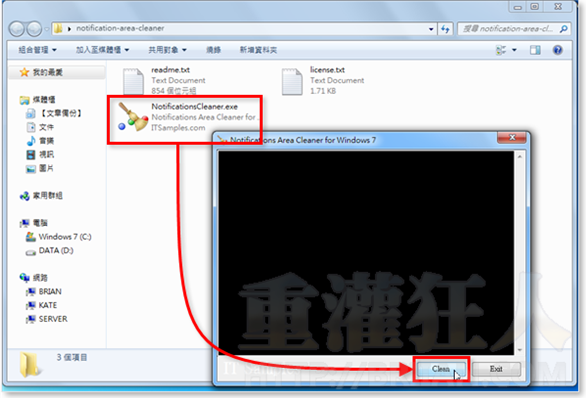
第4步 當視窗中間出現「Done.」的訊息時,表示已經順利清除完成,請按一下「Exit」按鈕結束程式。